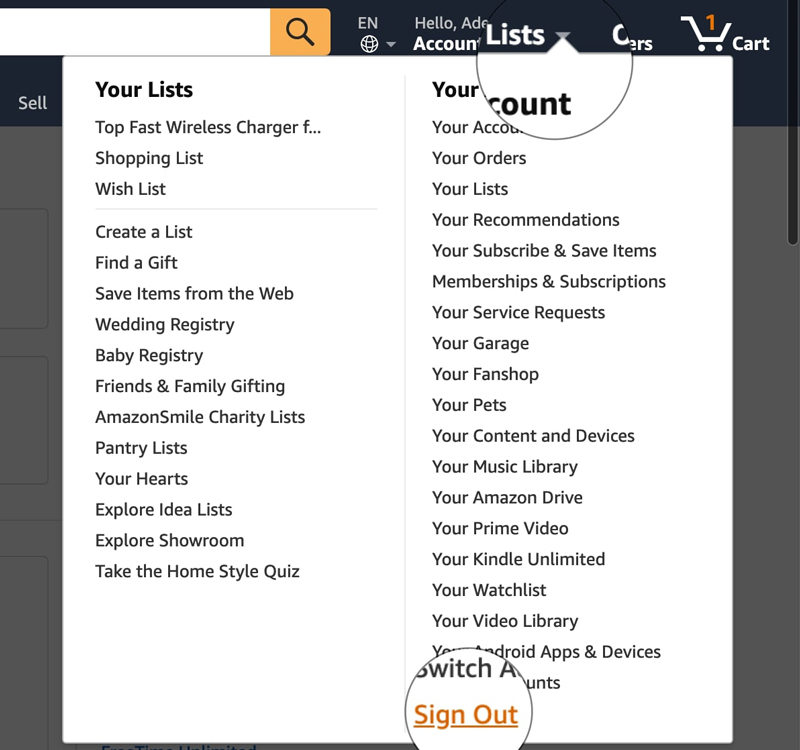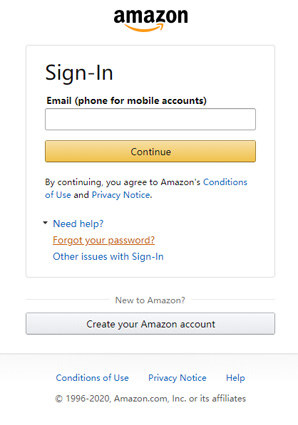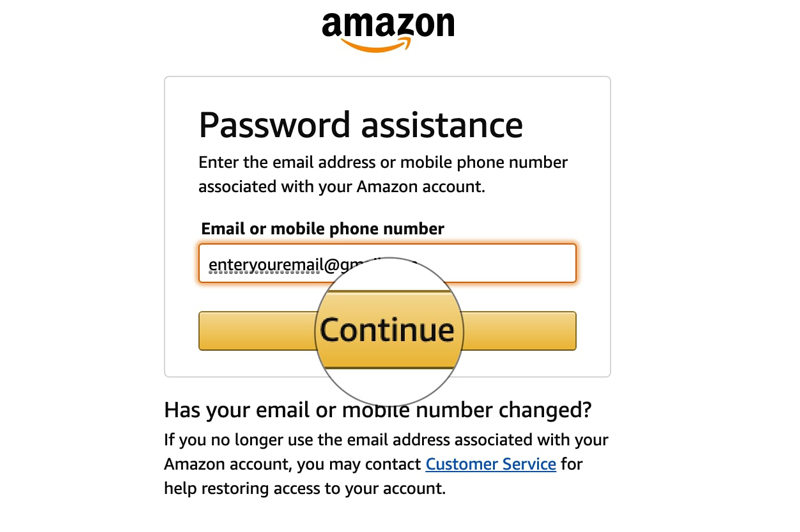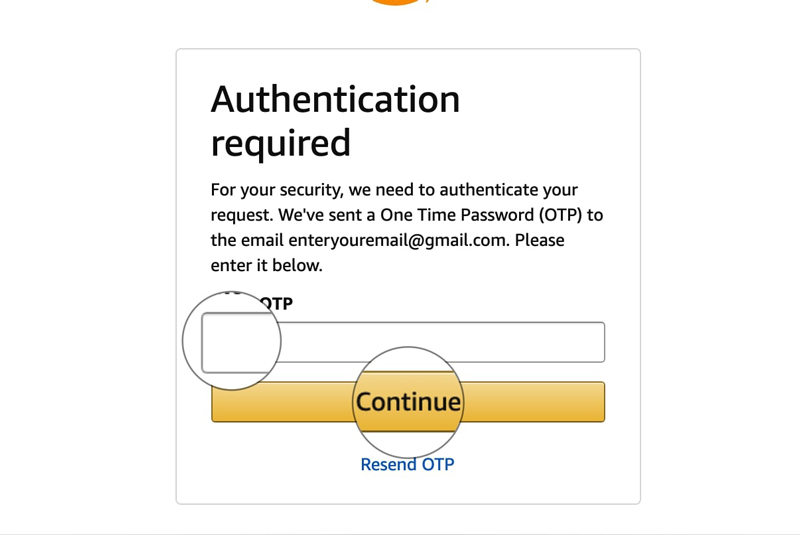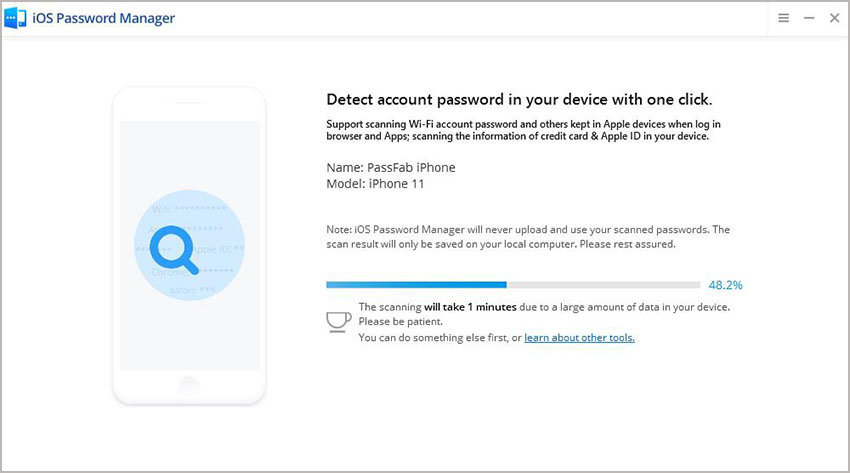"Lyssna, jag försöker logga in på Amazon så att vi kan ansluta ekot men varför i helvete fortsätter du att säga att mitt lösenord är felaktigt??? Det är inte! Jag har kollat minst tusen gånger, sluta säga att det är felaktigt.”
Tack @amazonmusik för att fixa din iOS-app så att den fungerar på #ios14beta . Nu kan du också få det att inte krascha efter 30 sekunder #bilspel ? Inte bara gör det det, som alltid, det loggar ut mig nu! #hjälp pic.twitter.com/ty7uKvPWxL
— Shaun Allan ???? (@singularityspnt) 5 augusti 2020
Vanligtvis händer det inte eftersom Amazons system är säkert och ganska enkelt. Ibland, på grund av en osäker situation, kan du möta detta problem. Finns det något sätt att lösa detta problem? Svaret är ja. Ärligt talat, det finns två sätt att fixa "Amazon säger att lösenordet är felaktigt" och den vanligaste orsaken är helt enkelt för att användaren kom ihåg fel lösenord.
Eftersom det finns många sajter, och vanligtvis för varje sajt, lägger vi in nya lösenord, och det gör det svårare att komma ihåg dem alla. Så jag kommer senare i artikeln att guida dig om hur du enkelt kan hantera alla dina lösenord på ett ställe utan att ens komma ihåg dem.
Del 1: Hur man åtgärdar felaktigt Amazon-lösenord när det inte är det
Metod 1: Logga ut och försök logga in igen
Förvirrande att Amazon fortsätter att avvisa mitt lösenord? Kanske är du redan undertecknad på andra platser. Logga ut och logga in igen hjälper dig att fixa detta.
- Öppna sidan på amazon.com och hitta konto och lista i det övre högra hörnet.
- Håll muspekaren över Konto & Lista och välj Logga ut (vanligtvis är det längst ner).

- När du har loggat ut, försök att logga in igen.
Metod 2: Återställ Amazon-lösenord
- Logga in på amazon.com och öppna inloggningssidan.
Under Behövs hjälp? Klick Glömt ditt lösenord?

På nästa fönster ange din e-post/telefonnummer och klicka på " Fortsätta ".

Ange nu din OTP (Engångslösenord) från e-post eller SMS och klicka på " Fortsätta ".

- Du kommer att ha möjlighet att ange ett nytt lösenord; skriv bara ditt nya lösenord i båda fälten.
Det är det, och du är klar med att ändra lösenordet för ditt Amazon-konto. Du bör prova en lösenordshanterare om du glömmer lösenorden ofta.
Del 2: Hur man åtgärdar felaktigt Amazon-lösenord efter återställning
Om du inte har loggat in från en annan dator och fortfarande visar "Amazon lösenord felaktigt" meddelandet på Amazonas inloggningssida, har ditt konto inaktiverats eller stängts av av Amazon. Amazon stängde inte av misstag av ditt konto, men det beror på att de har spårat misstänkt aktivitet från ditt konto. Om ditt konto stängs av kan du inte logga in på ditt konto och inga transaktioner görs från det kontot. Alla säljbara produkter är också inaktiverade från skyltfönstret. Du måste spåra dina senaste tidigare aktiviteter som kan ha resulterat i avstängning av ditt konto. De vanligaste orsakerna till avstängning är:
- Oäkta
- Säljer förbjudna föremål
- Negativ feedback
- Öppna ett nytt konto efter att ha blivit avstängd
- Rättighetsägarens meddelande Klagomål
- Säljer förfalskade föremål
- Dubbletter av konton
- Pris för sen leverans
- Begagnad vara säljs som ny
- Inte som annonserad/fel artikel
Om du eller någon annan från ditt konto gjorde något av det som kan vara orsaken till avstängningen. Oroa dig inte, och ditt konto är avstängt och inte förbjudet, vilket innebär att du fortfarande har en chans att överklaga eller granska till amazon support. De kommer inte att kontakta dig angående ditt konto. Hur fixar man sedan detta "Amazon det uppstod ett problem med ditt lösenord är felaktigt"? Du måste kontakta Amazon. Fråga först orsaken till avstängningen och försäkra dem om att detta inte kommer att hända i framtiden. De kanske ber dig att uppge din identitet eller några papper, så förbered alla relaterade dokument. Inom ett par dagar kommer ditt konto att vara live igen och du kan börja sälja och undvika misstänkta aktiviteter.
Del 3: Hur man återställer sparat Amazon-kontolösenord på iPhone
Om du har flera konton på flera e-handelssidor måste du komma ihåg varje kontos lösenord individuellt. Du kan ställa in samma lösenord för alla, men det är riskabelt eftersom om du tappar bort lösenordet för ett konto kan alla dina konton äventyras. Oroa dig inte om du glömmer lösenordet. Du kan använda PassFab iOS Password Manager som din platschef. Det ger garanterade resultat och även mycket bättre prestanda jämfört med andra lösningar. Denna programvara hjälper också till att komma ihåg Lösenord för skärmtid , är inte så bra. Här är en detaljerad guide om hur du kan använda iOS Password Manager:
- Installera programmet efter att ha laddat ner PassFab iOS Manager.
Anslut din enhet för vilken lösenordet måste återställas och kör programmet.

När din enhet har upptäckts av programmet klickar du på knappen "Starta skanning".

Efter att ha verifierat ditt lösenord startar skanningen. Det kommer att ta tid, beroende på hur komplexa dina lösenord är.

Efter lyckad skanning kommer alla lösenord som är kopplade till ditt konto att listas. I det vänstra navigeringsfältet kommer alla dessa lösenord att kombineras i grupper. Du kan välja vilken som helst av dem för att se lösenordet.

Berättelsen slutar inte här. Du kan också skapa ett Excel-ark för alla dina lösenord. Längst ner till höger finns en "Exportera"-knapp som genererar CSV för dina lösenord, och du kan spara dem för framtida bruk.
Så kommer du ihåg dina komplexa lösenord. Dessa situationer visar också vikten av lösenordshanterare. Ett hektiskt liv låter dig glömma många viktiga saker, till och med dina lösenord. Så använd en lösenordshanterare för att spara dem alla. Men om du fortfarande glömmer, då är den enda lösningen på ditt problem PassFab iOS Password Manager. Det kommer att hjälpa dig hela ditt liv att återställa och komma ihåg lösenord.
Sammanfattning
Den här artikeln tar upp hur en användare vars Amazon-lösenord inte fungerar kan hamna i problem och hur man fixar det. Artikeln täcker tre huvudämnen, och diskutera först och främst en handling i fall en användare vill felsöka och åtgärda problemet "Amazon ditt lösenord är felaktigt", och två metoder ges. Nästa del tar upp hur man fixar felaktiga Amazon-lösenord efter återställning och möjligheter till varför det inte fungerar. I den sista delen inducerade vi PassFab iOS Password Manager vilket är ett coolt verktyg för att hantera alla lösenord på ett ställe, och dess användning beskrivs.